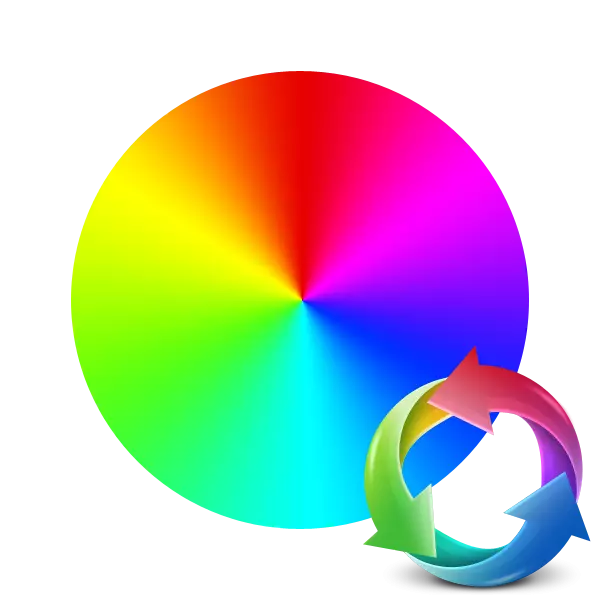
Carinan rengê elementa takekesî an tevahiya wêneyê ji hev cihê dibe ku bikarhêner çawa dixwaze bibîne. Bi gelemperî di rewşên wiha de bernameyên taybetî werin rizgarkirin - Weşanên Grafîkî. Lêbelê, ew ne her gav li ser komputerê diyar e, lê ez naxwazim wê dakêşim û saz bikim. Di vê rewşê de, çareseriya çêtirîn dê bikaranîna karûbarê serhêl a taybetî ya ku bi taybetî tête bikar anîn da ku peywirê bike.
Em rengê li ser wêneyê serhêl bi cîh dikin
Berî ku hûn bi rêwerzan dest bi nasnameyê bikin, ji ber ku nimûne, ji ber ku adobe Photoshop, ji ber fonksiyona xwe ya sînorkirî, ji ber fonksiyona xwe ya sînorkirî û nebûna li ser yek malperê, Lê digel guherînek rengê hêsan di wêneyê de, divê pirsgirêk tune.Method 2: imgonline
Piştre, Malpera Imgonline bifikirin, peydakirina bikarhêneran bi hejmareke mezin a amûrên ji bo guhertina wêneyan. Her yek ji wan di beşek cuda de ye û ji ber ku hûn dixwazin gelek bandor bikar bînin, pêvajoyek alternatîf, pêkanîna amûrek alternatîf e. Wekî ku guhartina rengan, ev jî wiha diqewime:
Herin malpera imgonline
- Rûpelê veguherînê bi karanîna referansa li jor veguherînin. Tavilê biçin ku wêneyan zêde bikin.
- Obsavdêrek dê veke, li ku derê wêneyek bibîne û hilbijêrin, û paşê li ser bişkoja "vekirî" bitikîne.
- Pêngava duyemîn a li ser vê karûbarê malperê dê tenê guherînek rengîn be. Ji bo ku dest pê bikin, menuya drop-down rengê ji bo şûna xwe destnîşan dike, û paşê jî yek li şûna.
- Heke hewce be, kodê Shade bi karanîna formata Hex binivîse. Hemî nav di maseya taybetî de têne diyar kirin.
- Di vê qonaxê de, pêdivî ye ku zirarê biguhezîne. Ev pêvajoyê di sazkirina astengiyê de ji bo destnîşankirina tiştan li gorî sindoqên wekhev tê ferz kirin. Piştre, hûn dikarin nirxên hêsan ên veguhastinê destnîşan bikin û rengê guhêzbar zêde bikin.
- Forma û kalîteya ku hûn dixwazin li deriyê bistînin hilbijêrin.
- Pêvajoya piştî ku li ser bişkoja "OK" bitikîne dest pê bike.
- Bi gelemperî, veguherîn pir wext çêdike û pelê paşîn yekser ji bo dakêşandinê heye.
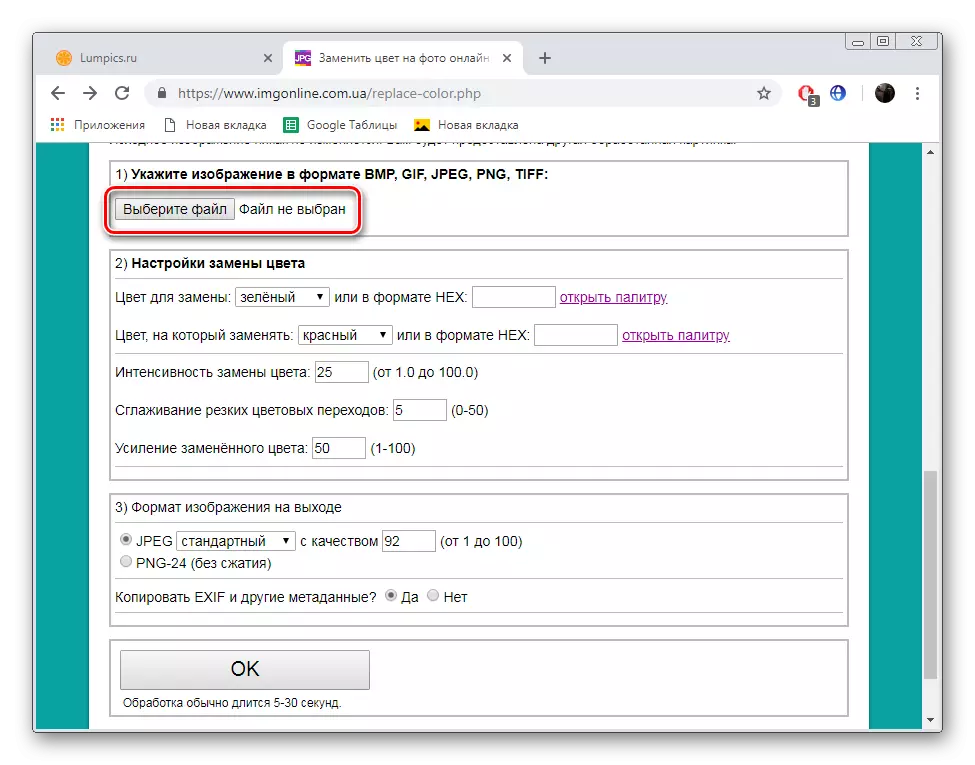
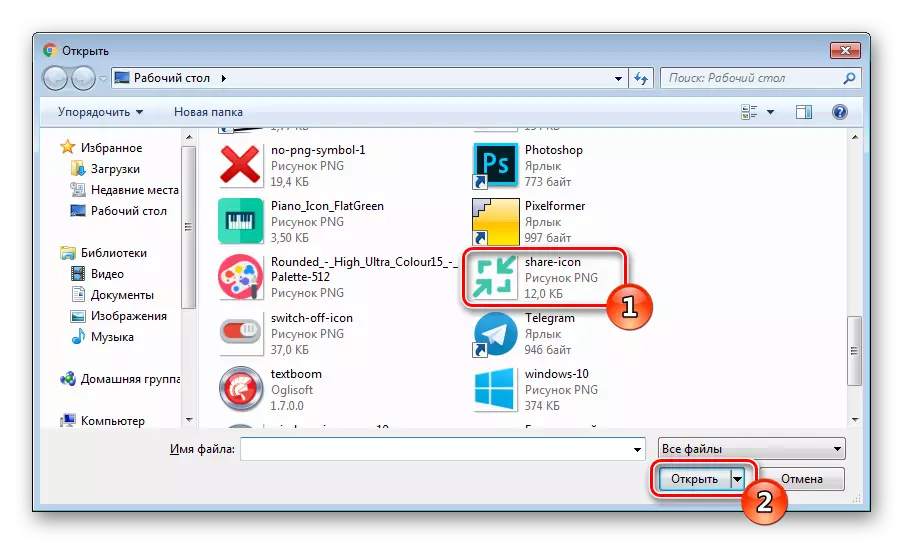
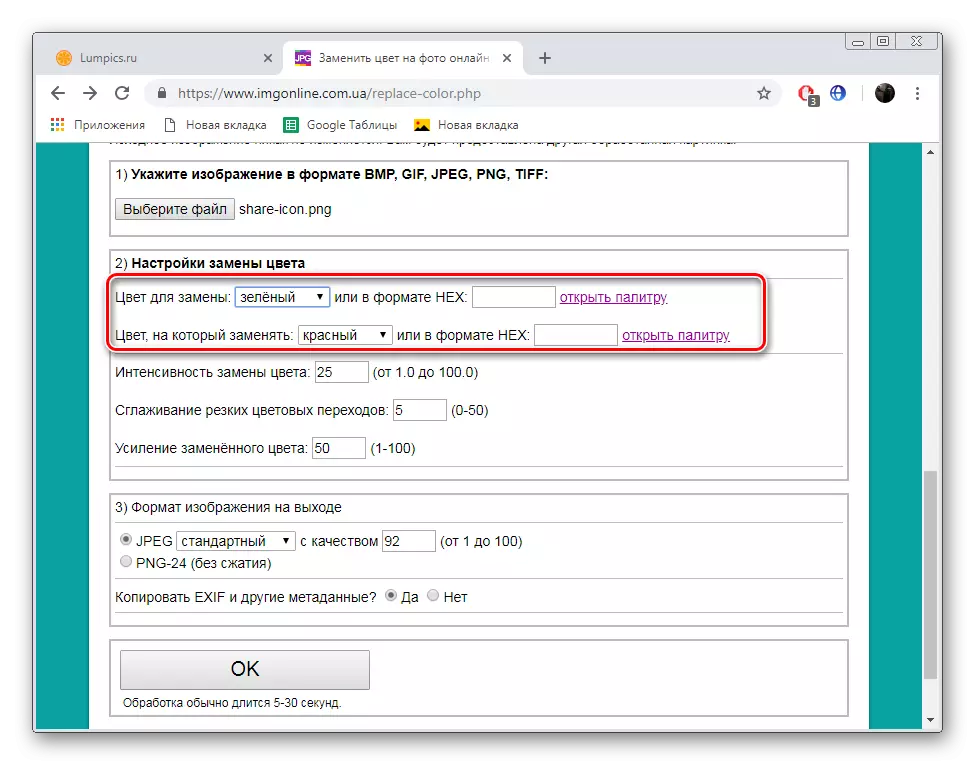
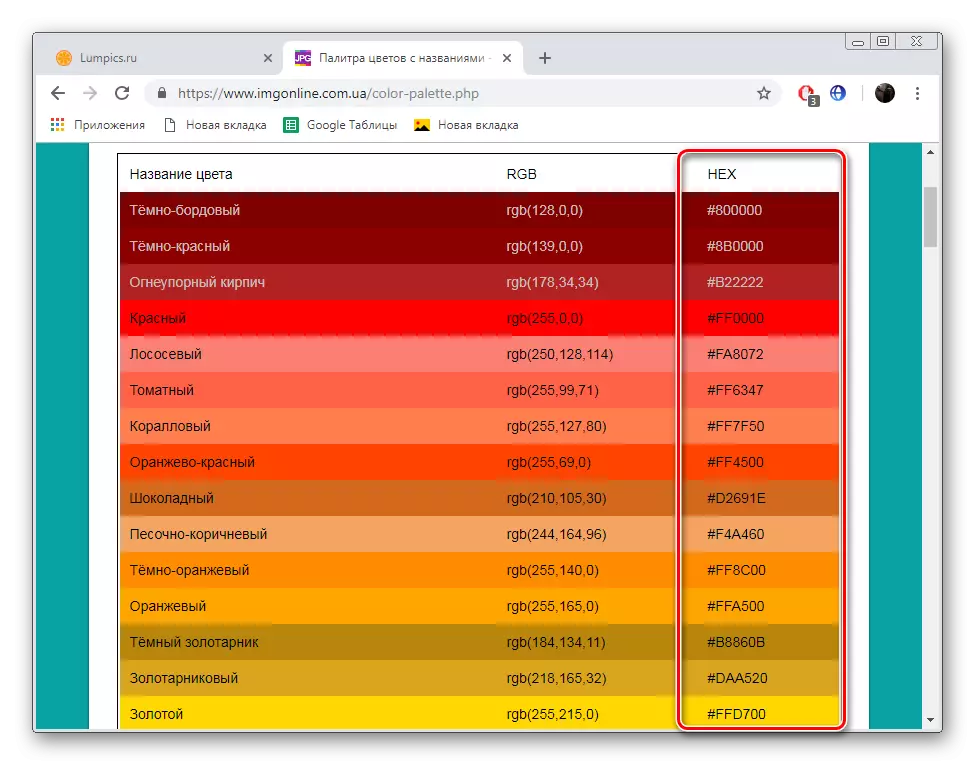
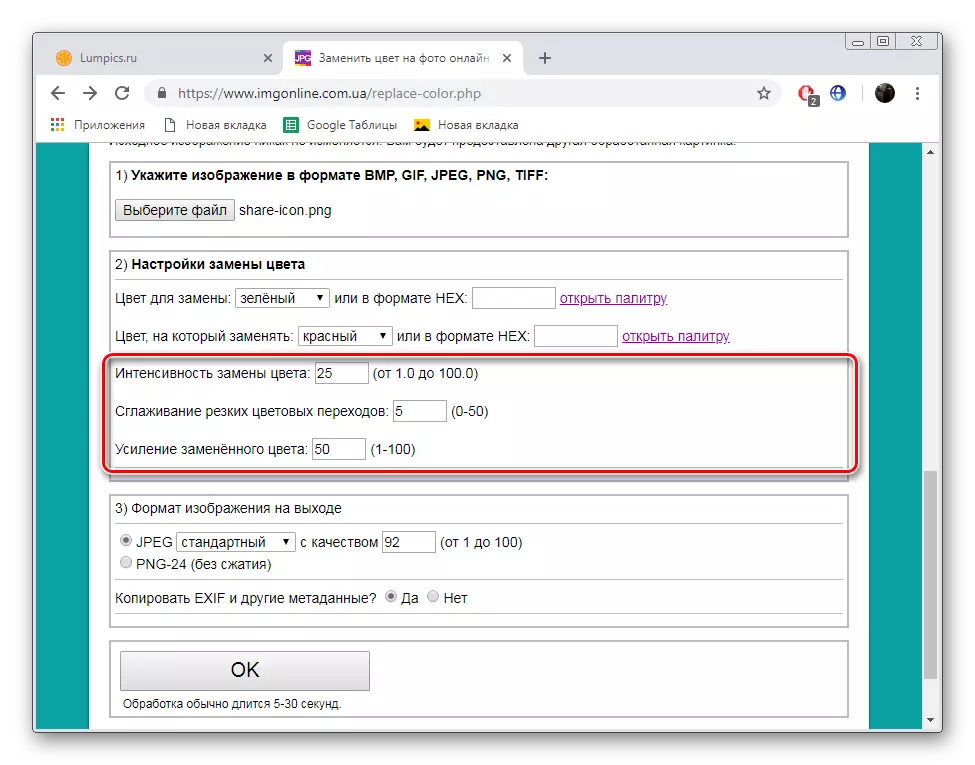
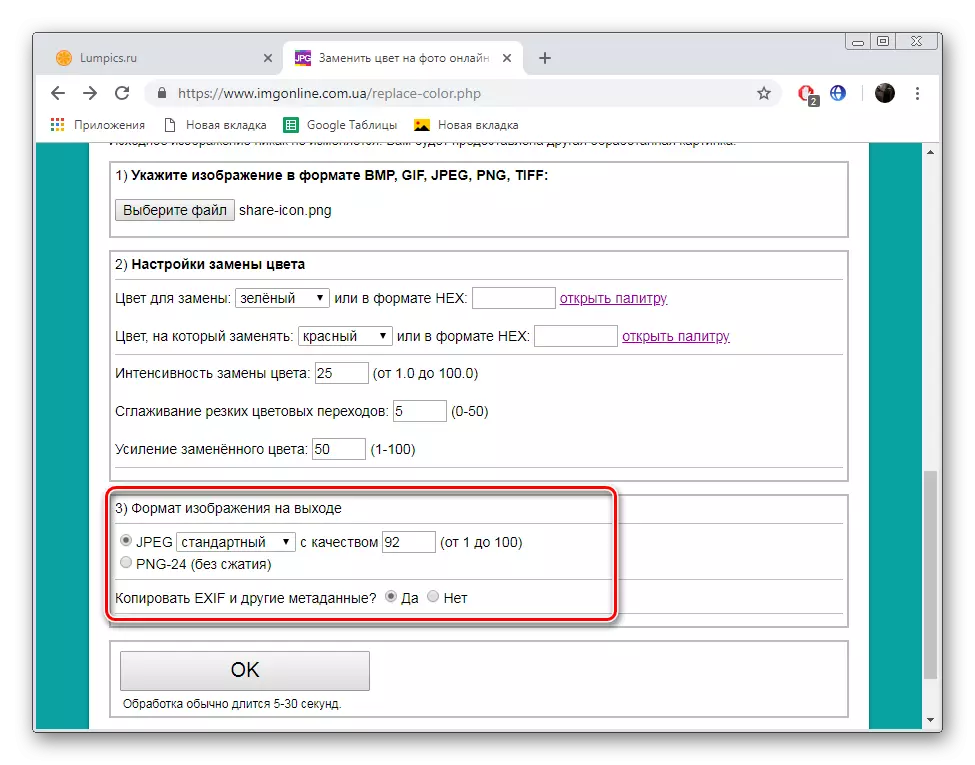
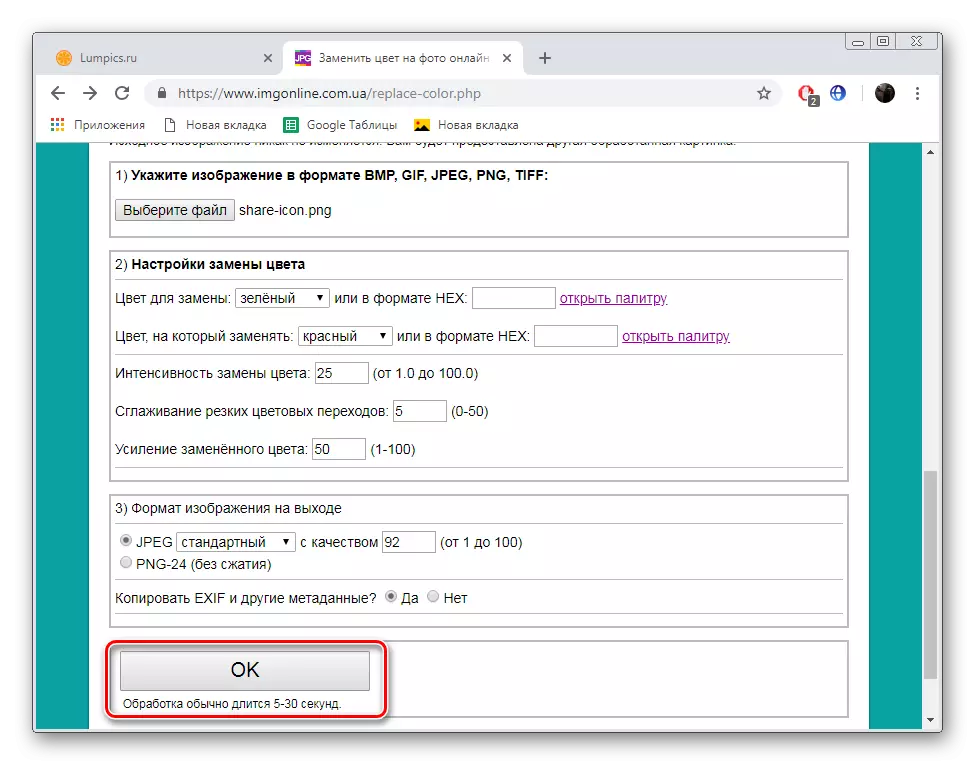
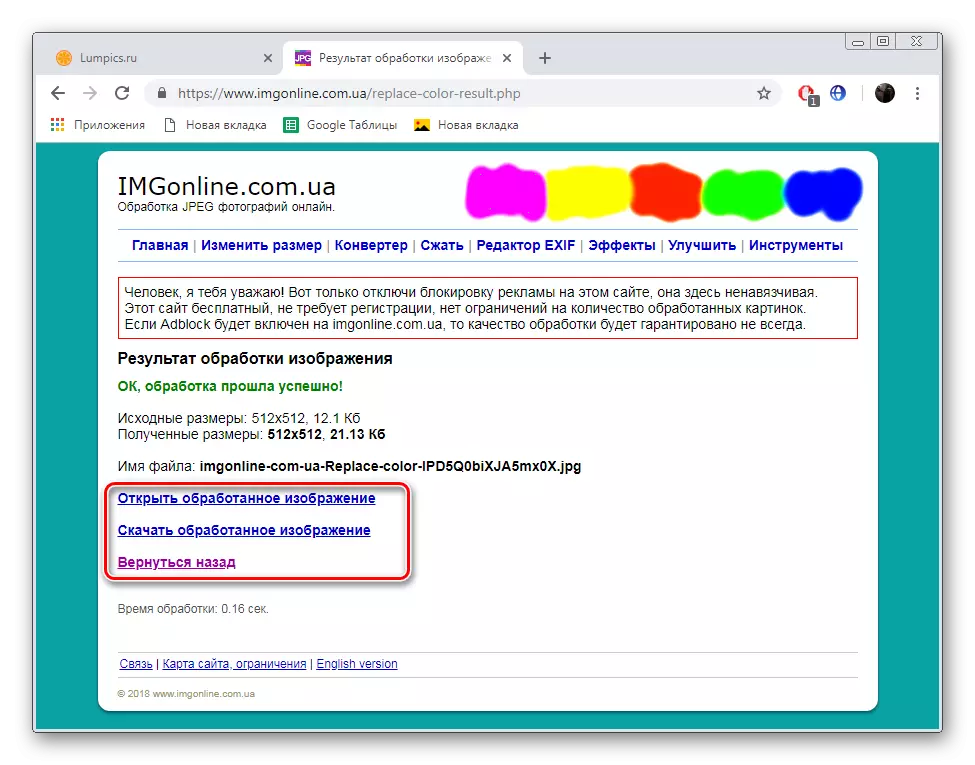
Tenê çend hûrdeman pêdivî bû ku di wêneyên pêwîst de yek reng li şûna xwe biguhezîne. Wekî ku li ser bingeha rêwerzên ku li jor hatine pêşkêş kirin, di vê yekê de tiştek ne dijwar e, tevahiya prosedurek di qonaxan de tête kirin.
Method 3: PhotoDraw
Malpera ku bi navê Pelên FotoDraw xwe wekî edîtorê belaş ên wêneyên serhêl, û her weha peydakirina gelek amûr û fonksiyonên bikêr ên ku di edîtorên grafîk ên populer de têne pêşkêş kirin. Ew bi şûna rengê, di heman demê de, ew hinekî cûda ye, ji bilî di embodimentên berê de.
Biçin Photodraw
- Rûpela sereke ya photodraw vekin û bişkoja mişkê çepê, li ser panelê wêneyê wêneyê bikirtînin.
- Dest pê bikin ku wêneyên pêwîst werin pêvajoyê kirin.
- Wekî ku di hînkirina berê de, hûn tenê hewce ne ku wêneyê nîşan bikin û vekin.
- Piştî bidawîbûna dakêşandinê, li ser bişkoja vekirî bikirtînin.
- Dema ku hûn hewce ne ku li şûna paşîn biguhezînin beşa "reng" biçin.
- Palette bikar bînin da ku siya hilbijêrin, û paşê li ser bişkoja "Fined" bitikînin.
- Hebûna pirrjimar a filter û bandor dê dihêle hûn rengek rengek biguhezînin. Bala xwe bidin "zivirandinê".
- Serlêdana vê bandorkirinê hema hema bi tevahî dirûvê wêneyê pêvajoyê dike. Navnîşa hemî filtersê kontrol bikin, wekî gelek ji wan bi kulîlkan re têkilî daynin.
- Dema ku sererastkirin qediya, li ser wêneyê paşîn hilîne.
- Vê diyar bikin, formata guncan hilbijêrin û "Save" bikirtînin.
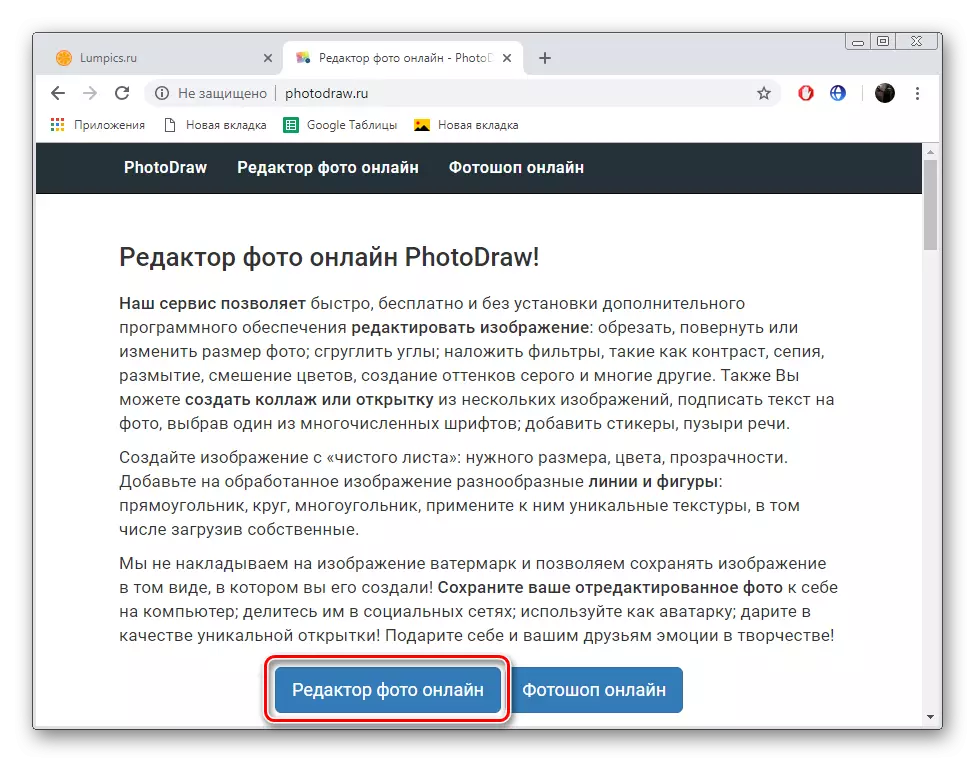
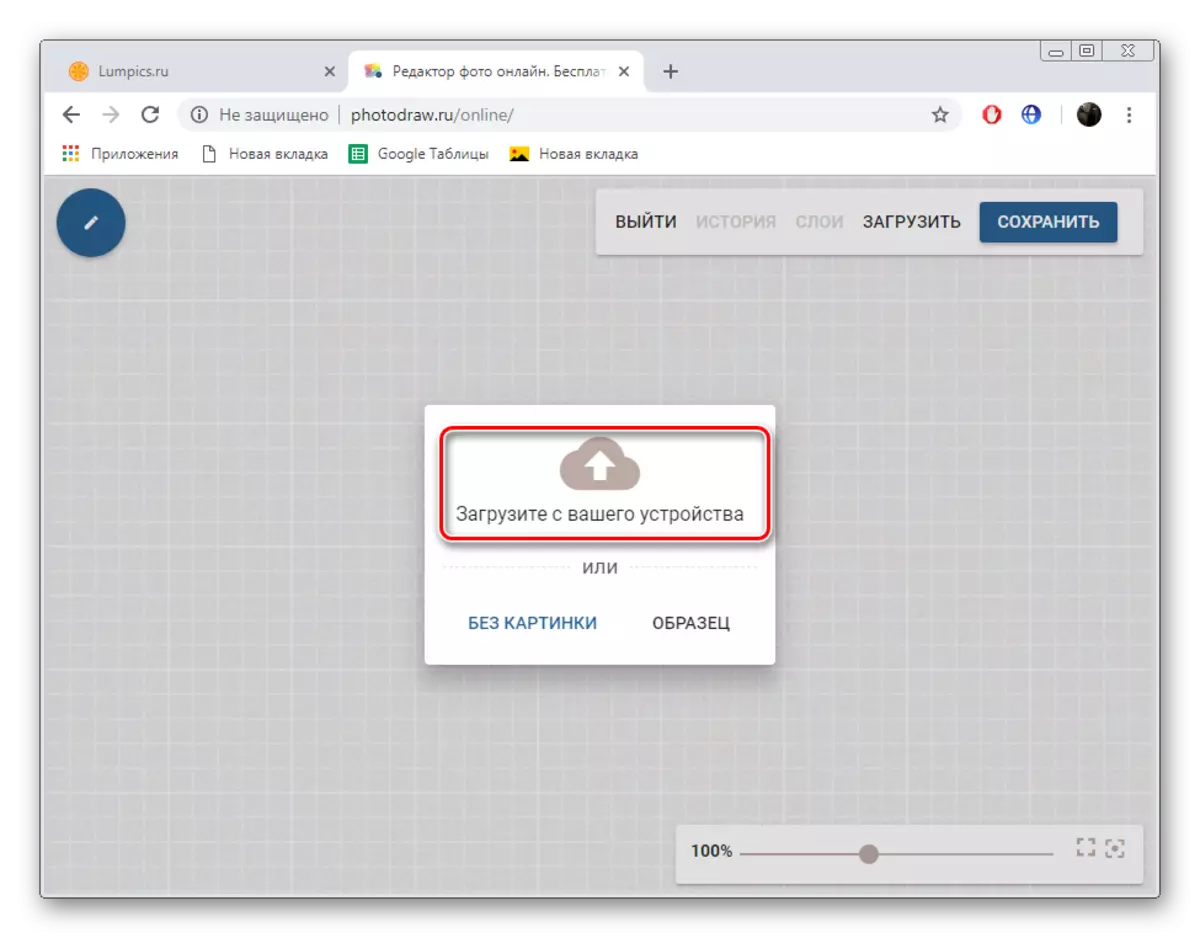
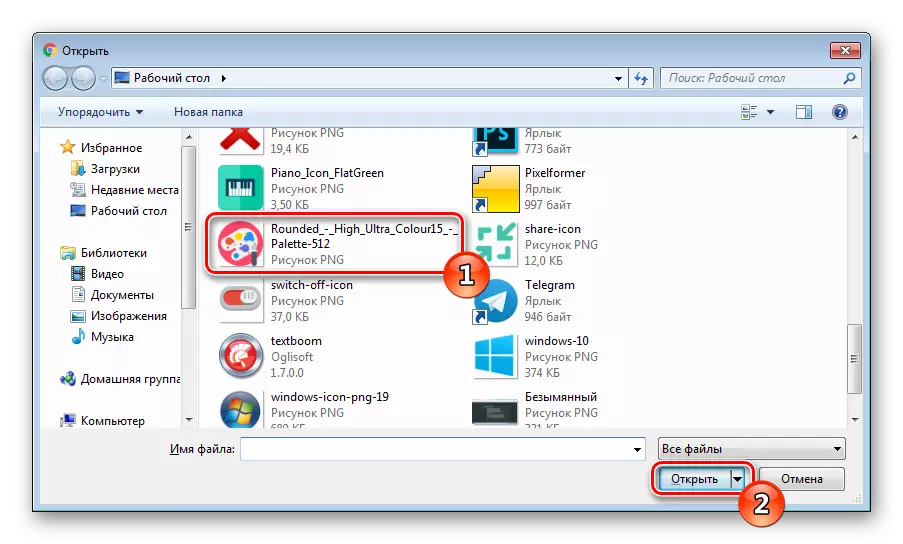
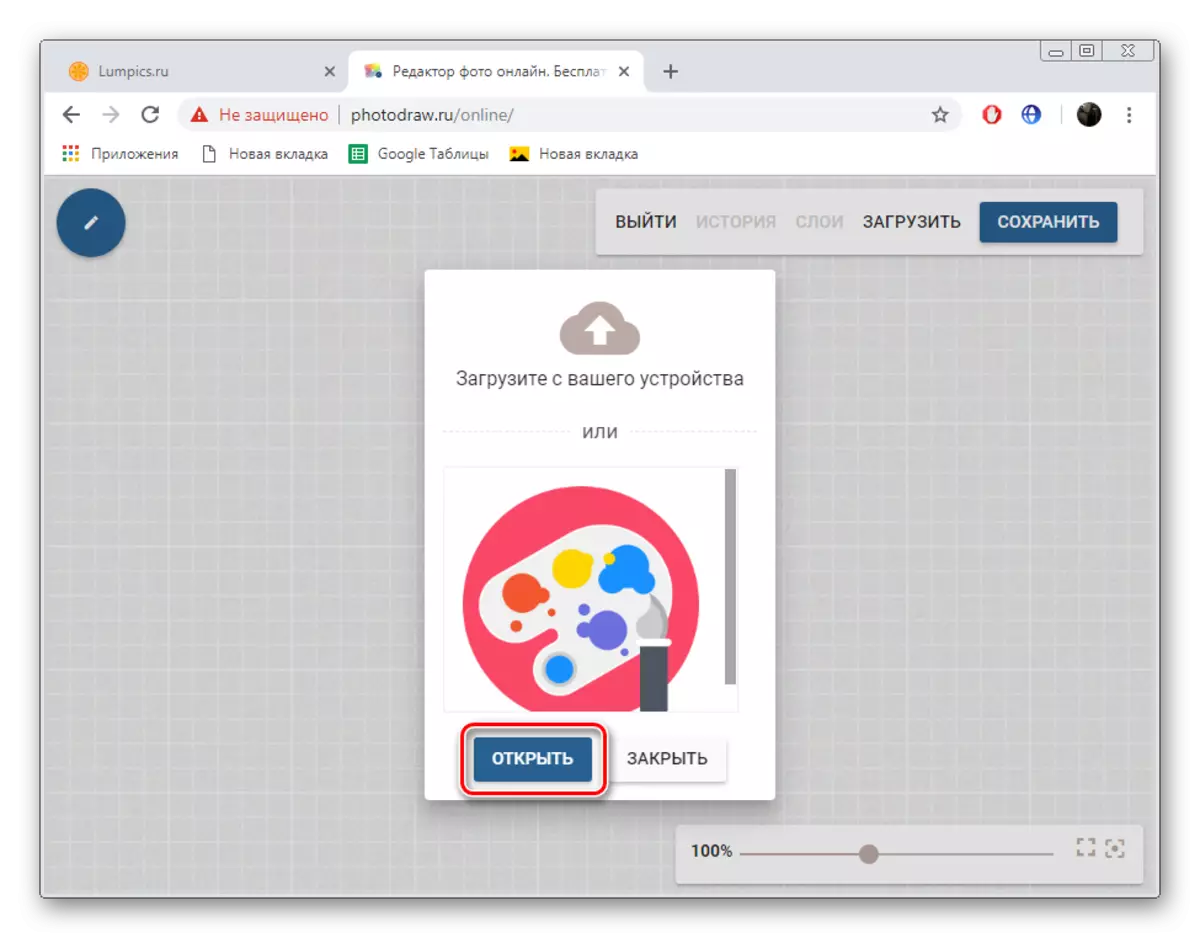
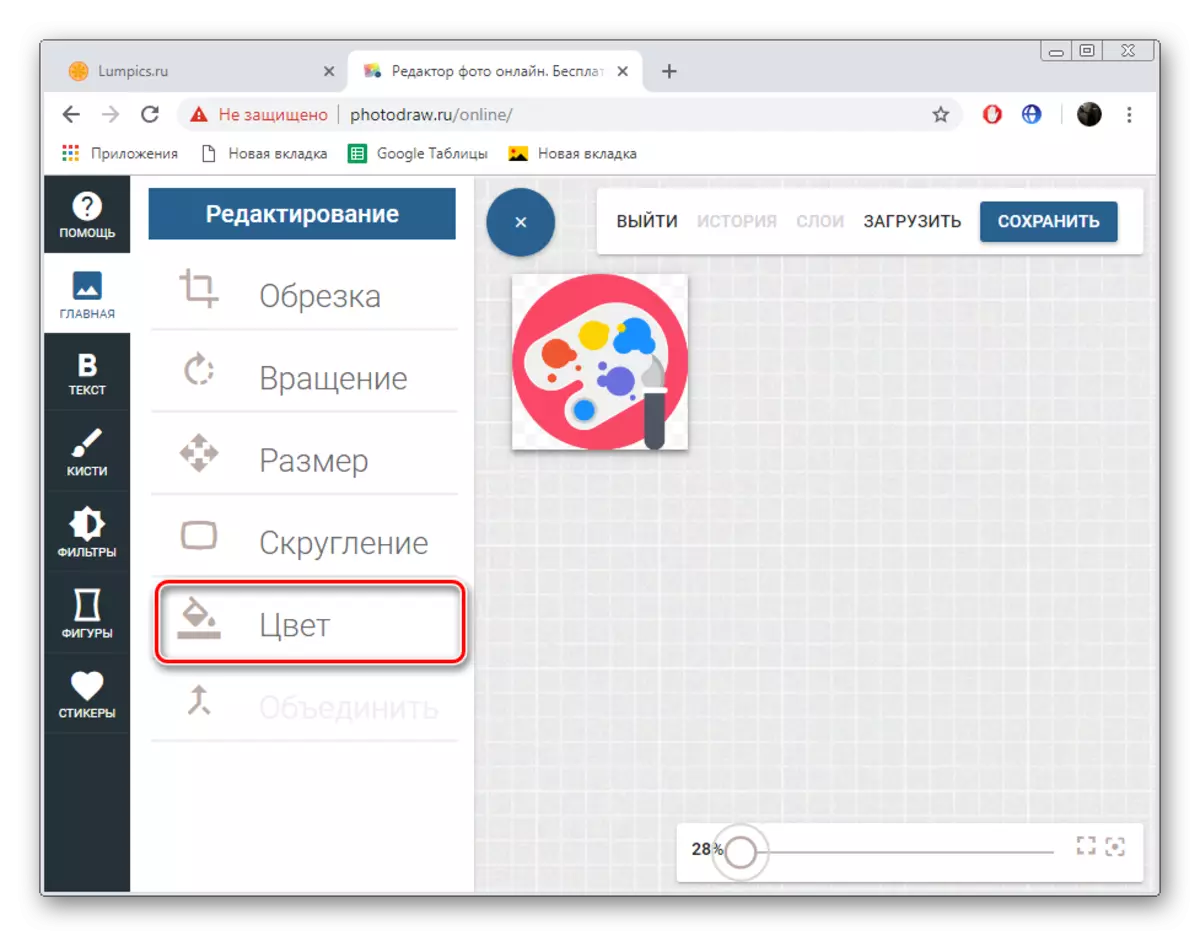

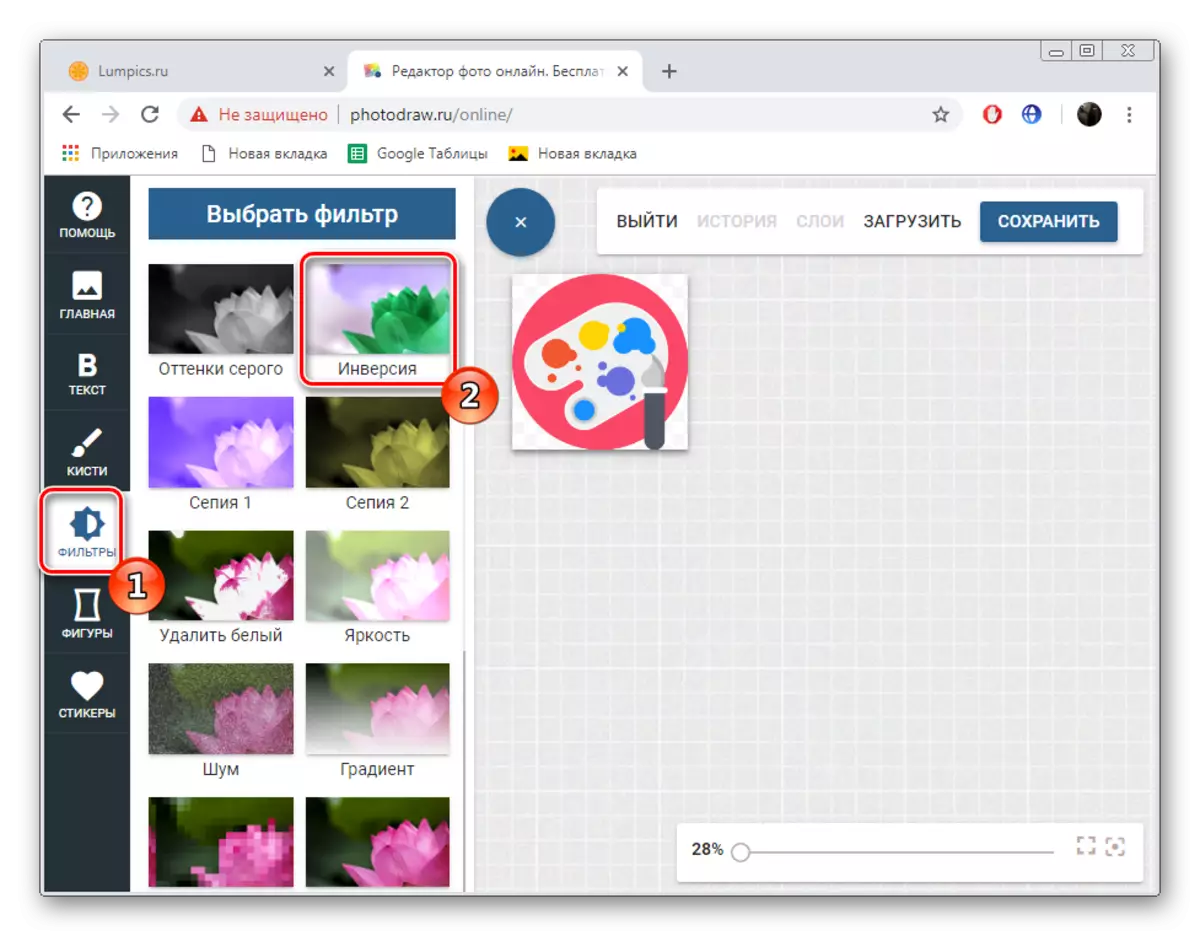
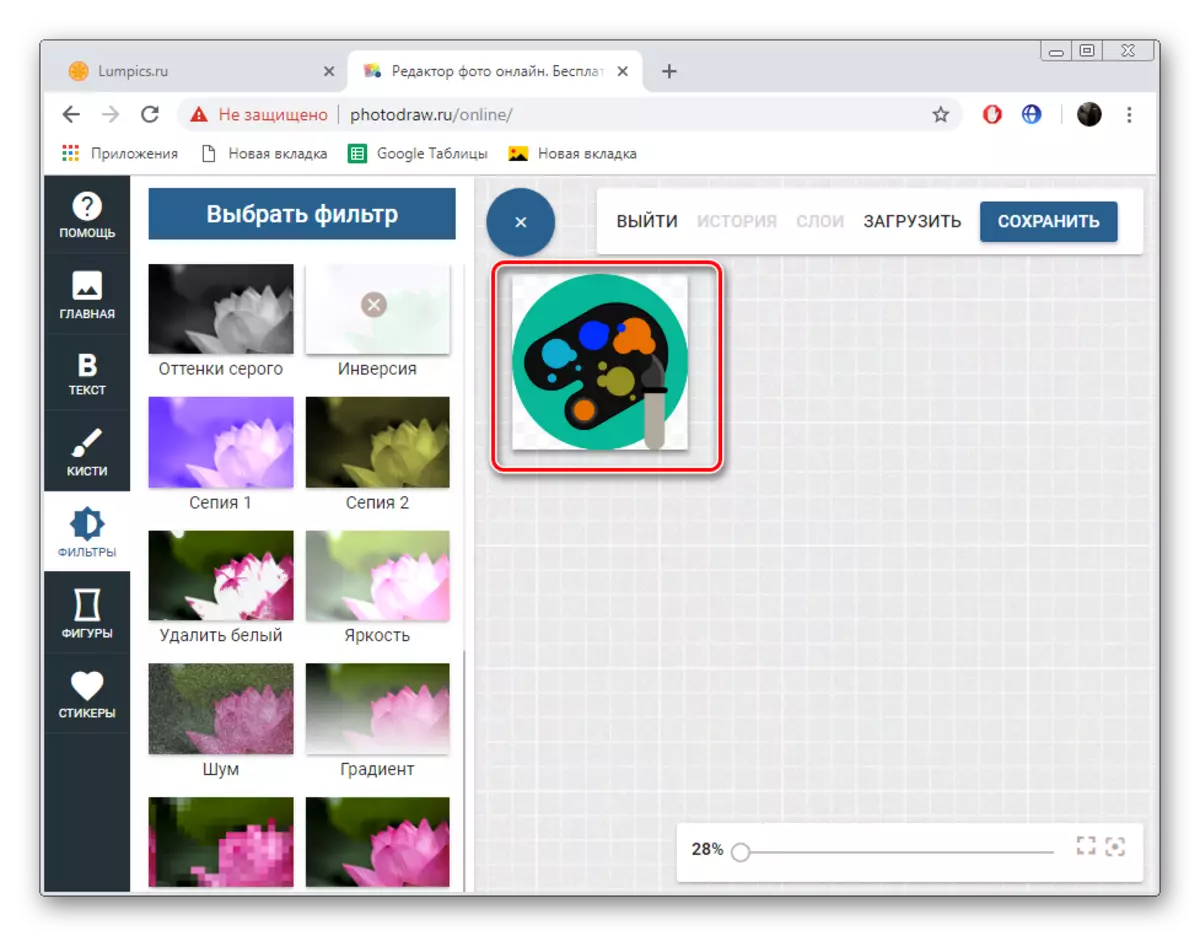
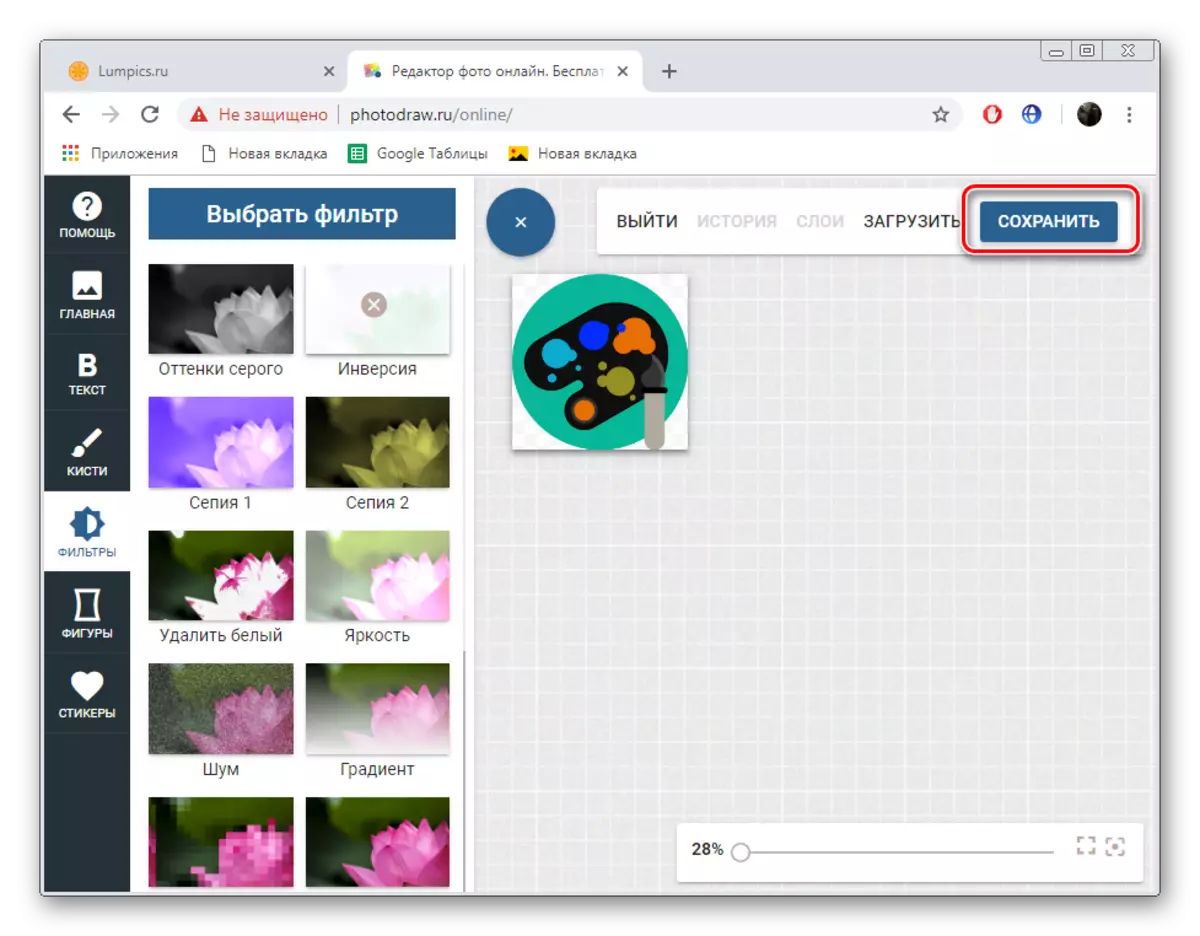
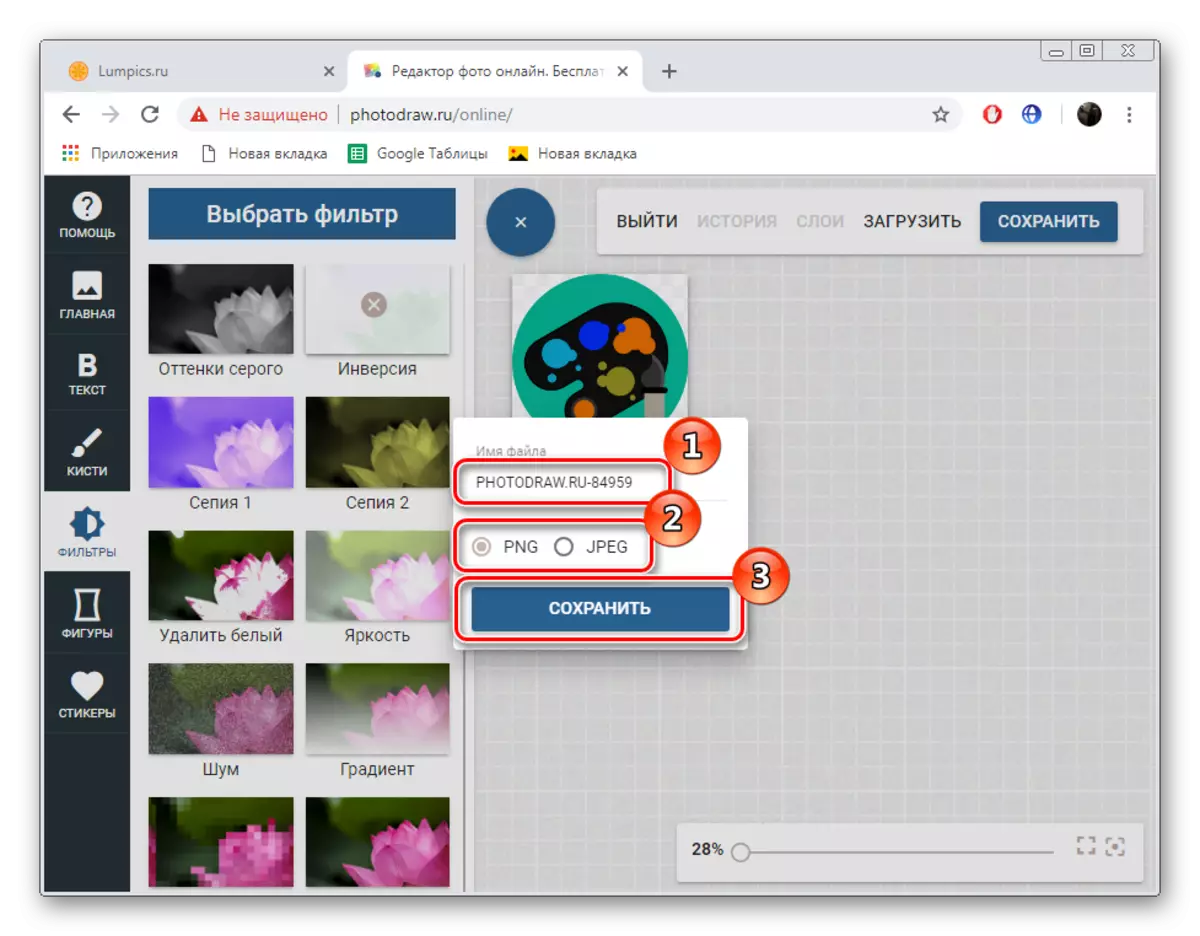
Naha pelê rast li ser komputera we ye, peywira veguherîna rengîn dikare were hesibandin.
Tiliyên yek destan dê bes be ku hûn hemî karûbarên malperê yên berdest ên ku dihêlin rengê wêneyê biguhezînin ji ber ku ew ê di cih de were bikar anîn. Wero me bi hûrgulî li ser du çavkaniyên herî maqûl ên internetnternetê, û bingeha we, li ser bingeha rêbernameyên peyda kirin, û ya ku hûn ê bikar bînin hilbijêrin.
